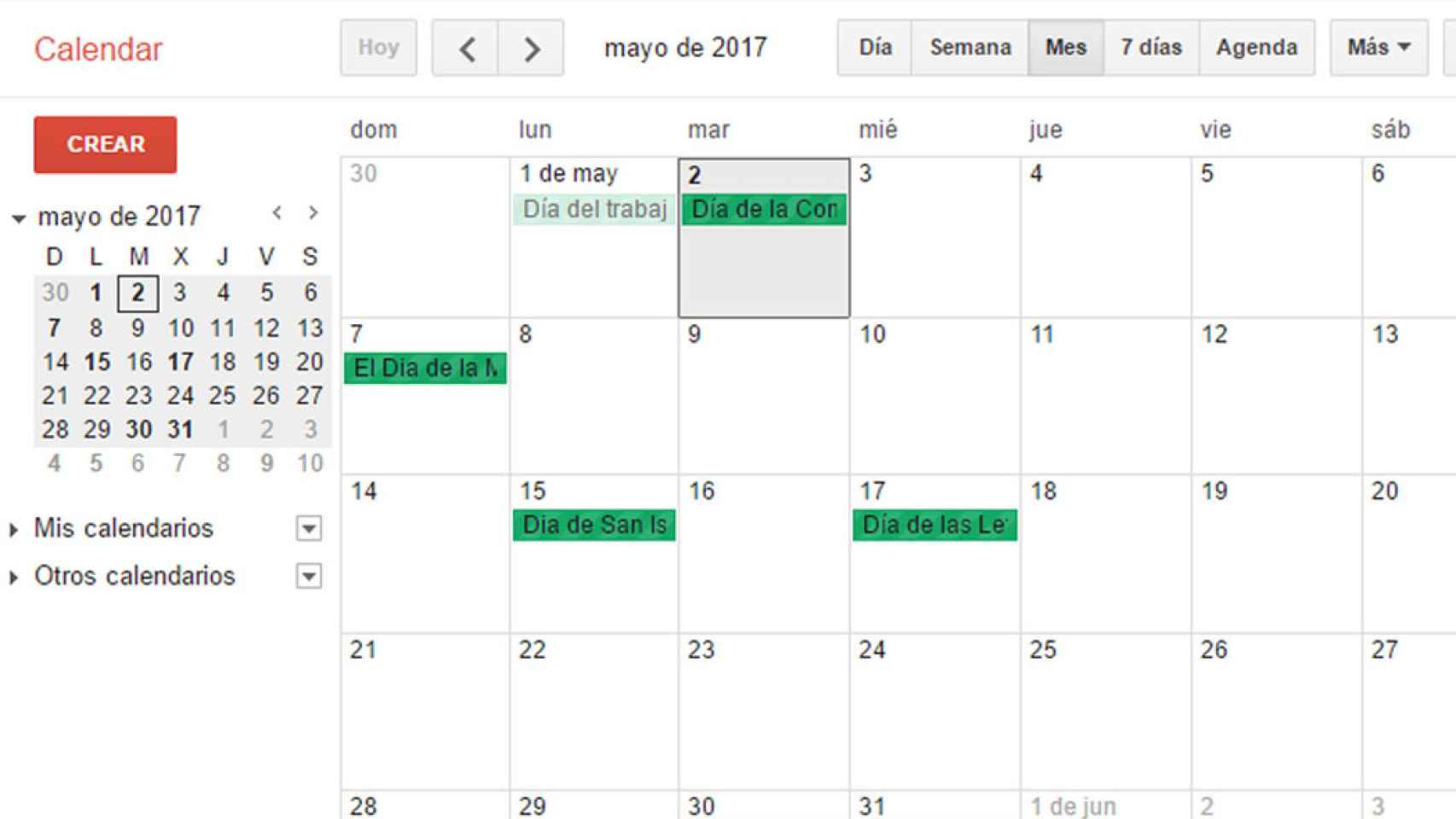Te mostramos todos los ajustes importantes que debemos tener en cuenta a la hora de usar Google Calendar.
Google Calendar, es, por antonomasia, la aplicación de calendarios. Viene preinstalada en más de 100 millones de dispositivos móviles (la cifra se encuentra entre los 100 y los 500 millones de instalaciones) y otros tantos la usan en iOS.
Por supuesto no nos olvidamos de los usuarios de ordenador, que eligen, eminentemente esta aplicación sobre el resto. Nos permite hacer calendarios compartidos, públicos, citarnos con otras personas y un sinfín de cosas más que lo hacen idóneo para organizarse grupal y personalmente.
Vista predeterminada
La vista predeterminada nos permite configurar el tipo de visión que queremos para nuestro calendario. Podemos elegir entre Día, Semana, Mes, Vista personalizada (ya lo veremos más adelante) o Agenda. El que viene cuando lo usamos por primera vez es Semana.
vista-predeterminada-google-calendar
Si trabajamos con muchas tareas de forma diaria lo mejor es que establezcamos la vista como Día. Es elección de cada uno, así que lo mejor es ir probando y ver cuál nos funciona mejor. El modo Agenda, por ejemplo, funciona muy bien para las personas que trabajan con citas.
vista-predeterminada-inicio-google-calendar
Por otro lado, aunque lo cambiemos, también podremos hacerlo en cualquier momento sin tener que estar yendo hasta la página de Configuración. Desde la vista principal (es decir, desde la página de inicio) encontraremos cinco botones desde donde podremos cambiar este ajuste en concreto.
Los cambios producidos por este menú no se guardan, sino que son temporales. La próxima vez que vayamos a entrar a Calendar, por lo tanto, se mostrará el calendario tal y como hayamos establecido de forma predeterminada.
Vista personalizada
vista-personalizada-google-calendar
Vista personalizada es precisamente uno de los modos que se pueden elegir en el paso anterior. Podemos elegir dentro del periodo de 2 días a 4 semanas. Es como un paso intermedio entre el modo mensual y diario, pues nosotros somos quien elegimos los días que dura la semana (podemos hacer que una “semana” dure dos días, por ejemplo).
Eliminar lo fines de semana
fines-de-semana-google-calendar
Por norma general los fines de semana no se trabaja. Por lo tanto, tampoco tendremos citas ni nada que hacer. Es por ello que suelen molestar más que ayudar. Por suerte Google ha pensado en ello y tenemos la posibilidad de eliminarlos de la vista semanal y mensual.
No mostrar invitaciones pendientes
invitaciones-google-calendar
Google ha activado que por defecto veamos las invitaciones y los eventos aún sin confirmar la asistencia. Podemos desactivar las dos opciones muy fácilmente. Lo mejor es elegir “Sí, pero no enviar notificaciones de eventos si no he contestado Sí o Quizás“.
Duración de eventos
Otra de las cosas que viene por defecto en Google Calendar es que las reuniones duran 60 minutos. En este caso, podemos no solo cambiar la duración entre eventos/reuniones (tenemos varias opciones: 15, 30, 60, 90 y 120 minutos), sino que también podemos dejar un espacio de tiempo para descansar entre cita y cita.
duracion-evento
De este modo, si tenemos, por ejemplo, 60 minutos de reunión y el tiempo de descanso activado, estas durarán realmente 50 minutos.
Zona horaria
Con la zona horaria hay muchos problemas: normalmente cuando tenemos reuniones con personas de otro país sabrán lo que es tener la incertidumbre de si la zona horaria está configurada correctamente o no.
zona-horaria-google-calendar
Yo, por ejemplo, he sufrido una descordinación horaria entre mi ordenador, mi Google Calendar, y la el Google Calendar de la persona con la que me voy a reunir. Si se trata de una reunión profesional, el mero hecho de preguntar la hora en horario UTC da muy mala imagen. Desde aquí podremos estar seguros de si la hora está bien o no.
Formato de fecha y hora
formato-fecha-hora-google-calendar
Cada país tiene su formato para mostrar la fecha y la hora. Calendar lo tiene en cuenta y por eso, según en donde estemos, muestra uno u otro. En cambio, a nosotros puede interesarnos otro.
Horario profesional
horario-laboral-google-calendar
Podemos activar la posibilidad de que cuando nos inviten a alguna cita fuera del horario laboral (el nuestro, por supuesto) les avisen mediante una notificación. La única pega es que solo se puede establecer horario corrido.
Noticias relacionadas
- El nuevo doodle de Google celebra el aniversario del Apolo 11 y la llegada a la Luna
- Google te pagará tres veces más si encuentras fallos en sus productos
- Cuando veas porno vigila la puerta... y la privacidad: Google y Facebook saben lo que ves
- En Japón ya tienen "consignas para redes sociales", que te bloquean la cuenta el tiempo que quieras desconectar